会員限定のセールや読み放題の漫画や書籍など、Amazonプライムには様々な特典があります。
普段からAmazonを利用している方は、アマプラにも加入している方も多いのではないでしょうか。
しかし、無料期間のうちにアマプラを退会して、他のサービスへ乗り換えたい方もいらっしゃるかと思います。
そこで今回はアマプラの退会方法について調べてみました。
ぜひ参考にしてみてくださいね。
アマプラの退会方法は?
アマプラの退会方法は、ブラウザ、ショッピングアプリ、電話の3通りです。
それぞれ解説していきます。
WEBからの退会方法
パソコン・スマートフォン(iPhone/Android)・タブレットのいずれかのブラウザからAmazonの公式ページへアクセスし、退会します。
- 公式ページへアクセス
- Amazonアカウントのメールアドレスもしくは電話番号、パスワードを入力してログイン
- 「アカウントサービス」から「プライム会員特典とお支払い方法の確認」をクリック
- 「プライム会員情報の管理」から「会員情報を更新し、プライムをキャンセルする」を選択
- 「更新前にお知らせを受け取る」「プライム会員資格を終了する」の2つの選択肢が出てくるため、すぐに特典の利用を止めるには「プライム会員資格を終了する」を選択
- プライム特定の案内が表示されたページ下方の「特典と会員資格を終了」をクリック
以上の手続きを終了すると同時にアマプラの特典はすべて利用することができなくなります。
アマプラ限定の観たい映画等ある場合は、期間が終了するうちに観ておきましょう。
❺での選択肢を変えることもできますので、こちらの項目も参考にしてみてくださいね。
スマホ(iPhone/Android)でAmazonアプリから退会する方法
スマホで「Amazonショッピングアプリ」をインストールしている場合は、こちらから退会が可能です。
- スマホ画面から「Amazonショッピングアプリ」を開く
- 画面右下の「≡」をタップ
- オプションメニューの中から「カスタマーサービス」をタップ
- 「カスタマーサービス」のメニューから「Amazonプライム会員」をタップ
- 「Amazonプライム会員」のメニューから「プライム会員をキャンセル」をタップ
- 「Amazonプライム会員登録のキャンセル」をタップ
同じAmazonのアプリでも、「Amazon Prime Videoアプリ」では退会手続きができませんのでご注意ください。
電話からの退会方法
直接Amazonのカスタマーセンターへ電話をすることはできませんが、公式ページでログインし、カスタマーサービスへ連絡依頼をすると、カスタマーセンターから折り返しの電話を受けて退会することができますよ。
- 公式ページへアクセス
- Amazonアカウントのメールアドレスもしくは電話番号、パスワードを入力してログイン
- 「アカウントサービス」から「カスタマーサービスへ連絡」をクリック
- 「その他のお問い合わせ」から「Amazonプライム会員」を選択
- 「会員情報管理(キャンセル、プラン変更など)」から「カスタマーサービスへ連絡」を選択
- 「担当者からの電話をリクエストする」をクリックし電話番号を入力
- 「今すぐお電話ください」をクリック
後ほど、入力した電話番号宛に、Amazonカスタマーセンターのオペレーターから電話がかかってきます。
アマプラ退会にあたって不明点がある場合や、Web上での手続きに不安がある場合には、電話での解約をお勧めします。
アマプラを解約したのに請求がくる時のよくある原因と対処法

Amazonプライムを解約したはずなのに、ずっと請求されるというお悩みが多いようです。
原因としては以下の3点が考えられます。
- 解約月の会費が後日請求されている
- Amazonショッピングアプリをアンインストール(削除)したのみである
- 別のアカウントで登録している
解約月の会費が請求されている可能性
クレジット会社の引き落としは、通常使用月の翌月に請求されることが多いです。
解約手続きをした月の会費が請求されている可能性がありますので、使用しているカード会社のマイページで、利用履歴をご確認ください。
アマプラのアプリを削除しただけ
「Amazon Prime Videoアプリ」や「Amazonショッピングアプリ」をスマホのホーム画面上から削除しただけでは、Amazonプライムは退会(解約)されていません。
必ずWeb・アプリ・電話のいずれかで退会手続きを行いましょう。
別のアカウントで登録している
Amazonのアカウントを複数お持ちの方もいらっしゃるのではないでしょうか。
他のメールアドレスや携帯電話番号で登録した別アカウントを退会した可能性も考えられます。
ご自身が、どのアカウントでAmazonプライムに登録したいるか把握した上で、手続きを行うとスムーズです。
アマプラを今すぐ解約できない時の対処法
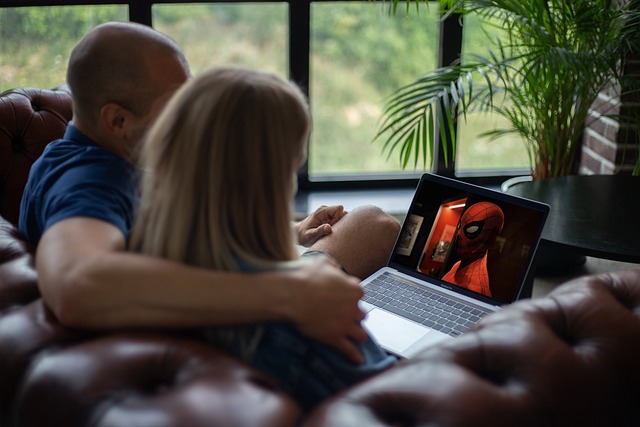
Amazonプライムを退会したいのに、退会ページが見つからない場合はありませんか。
以下に当てはまらないか確認してみましょう。
- Amazonプライムビデオのテレビ画面から退会しようとしている
- Amazonショッピングアプリをアンインストール(削除)したのみ
また、退会したかどうかを確認する方法をご説明します。
- 公式ページへアクセス
- Amazonアカウントのメールアドレスもしくは電話番号、パスワードを入力してログイン
- 「アカウントサービス」から「プライム」をクリック
- 「プライム会員ではありません」と表示されていればOK
「プライム会員ではありません」と表示されるにも関わらず、会費が毎月請求されている場合は、別のアカウントでプライム会員として登録している場合も考えられます。
それでも解決しない場合は、カスタマーサービスへ問い合わせみましょう。
折り返しの電話がくる方法はこちらで説明しています。
アマプラの退会注意点は?
続いて、アマプラの退会注意点について解説していきます。
退会後は全ての特典が利用不可
退会手続きでは、以下の3つの方法を選択することができます。
- 「更新前にお知らせを受け取る」 → この時点では退会手続きをしない
- 「会員期間終了日まで特典が利用できる」 → 会員期間終了日まで特典が利用可
- 「プライム会員資格を終了する」 → 退会手続き直後から特典利用不可
❶の場合は、会員期間終了3日前に、Amazonから登録しているメールアドレス宛に退会の案内が届きます。
その時点で退会の意思があれば、改めて退会を行います。
よって、❶はアマプラを継続するということになります。
❷の場合は、この時点で退会手続きを行いますが、会員期間終了日までプライムビデオなどの特典が利用することができます。
❸の場合は、退会手続き直後から、いずれの特典も利用できなくなりますので、お気をつけください。
無料体験は解約しないと自動更新
アマプラを始める場合は、30日間の無料体験があることがほとんどです。
この無料体験を過ぎると、自動的に会員情報が更新され、正規会員として課金が始まります。
アマプラを続ける意思がない場合は、必ず無料体験期間内に退会(解約)手続きを行いましょう。
アマプラは返品・返金できる?
Amazonプライム会員登録をしていたものの、別のサービスに入会してしまい特典を利用していなかった、または無料体験期間中の退会を忘れていて、有料会員期間が発生していませんか?
有料期間中にまったくアマプラの特典を利用していない場合は、退会の際、会費として支払った金額が全額戻ってきます。
返金の方法は、プライム会員費の支払い方法により異なります。
まずは自分がどの支払い方法であるかを確認しましょう。
- クレジットカード
- 携帯決済
- ペイディ
- Amazonギフトカード など
返金は、退会手続き完了して2、3営業日後に処理されます。
返金されているかどうかは、カード会社のマイページやギフトカードの残高で確認してみてくださいね。
アマプラの退会についてよくある質問
まとめ
今回はAmazonプライムの退会方法について調べてみました。
動画配信サービスやショッピングサイトは数多く存在するため、一度試してみてから考えたいですよね。
無料期間がある場合は、いろんなサービスを試して、自分のライフスタイルに合ったサービスを見つけてみてください。
Amazonプライムの退会をお考えの方にお役に立てると幸いです。





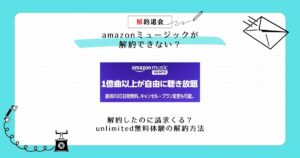


コメント